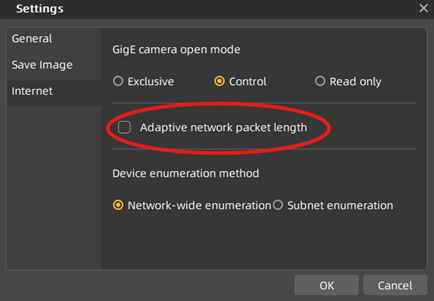Cameraparameters opslaan in 3 eenvoudige stappen

Inhoudsopgave
Stap 1: Instellingen “UserSetControl” configureren
1. Open GalaxyViewer software en maak verbinding met je camera.
2. Navigeer naar UserSetControl in het menu Apparaat.
3. De camera is standaard ingesteld op “Default” UserSet wanneer deze voor het eerst wordt aangesloten.
4. Pas de volgende parameters aan als dat nodig is:
- UserSetSelector → Kies welke UserSet je wilt aanpassen.
- UserSetLoad → Laad de geselecteerde UserSet-instellingen.
- UserSetSave → Sla de huidige camera-instellingen op in de geselecteerde UserSet.
- UserSetDefault → Selecteer welke UserSet moet worden toegepast bij het opstarten van de camera.

Stap 2: Uw parameters opslaan in de camera
Om geoptimaliseerde parameters (zoals belichtingstijd, versterking en witbalans) op te slaan voor je specifieke toepassing:
- Selecteer de UserSet waar de parameters moeten worden opgeslagen (bijv. UserSet0).
- Klik op “UserSetSave” om de huidige cameraparameters op te slaan in UserSet0.
- Je instellingen zijn nu opgeslagen en blijven bestaan na een herstart.
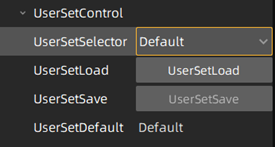
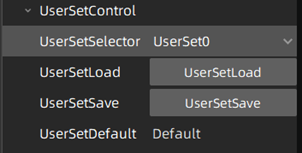
Stap 3: Start de camera op met uw opgeslagen parameters
Om ervoor te zorgen dat de camera opstart met uw opgeslagen instellingen:
- Stel UserSetDefault in op UserSet0 (in plaats van de standaardinstelling).
- Wanneer de camera opnieuw opstart, worden automatisch de parameters geladen die zijn opgeslagen in UserSet0.
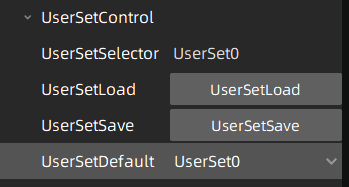
Belangrijke opmerkingen over het opslaan van parameters
- Software kan cameraparameters overschrijven na het opstarten.
De parameter GevSCPS wordt bijvoorbeeld automatisch gewijzigd door Galaxy Viewer na het opstarten.
- Automatisch overschrijven voorkomen:
Ga naar Instellingen -> Algemeen en schakel de optie "Adaptieve netwerkpakketlengte" uit (standaard geselecteerd). Met deze functie kan de waarde van de pakketgrootte automatisch worden ingesteld op basis van de netwerkomstandigheden
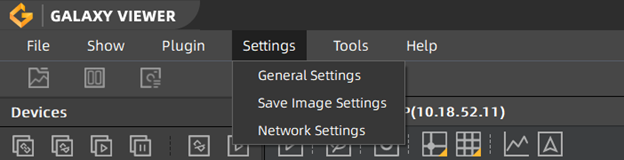
Door deze drie stappen te volgen, kunt u uw camera opslaan, laden en opstarten met de vereiste parameters, zodat u altijd verzekerd bent van consistente prestaties.